Wi-Fi jedan je od najkorisnijih dijelova korištenja računala. Ali s vremena na vrijeme to može biti stvarno frustrirajuće. Razna pitanja poput lošeg prijema, spore brzine i drugih problema mogu biti stvarno frustrirajuća. Pogledajmo neke jednostavne metode za prevladavanje tih problema.
1. Ažuriranje na najnovije Wi-Fi tehnologije:
Da bi mreža bila brza i pouzdana potreban je savremeni hardver. Bežični izmjenični i bežični N najnoviji su, dok su bežični A, B i G stari i spori. Za punu brzinu u računalu je potreban bežični N usmjerivač i bežična N kartica. Bežični AC se danas pokazao kao sposobnija tehnologija. Bežični usmjerivač naizmjenične struje može biti učinkovitiji s izmjeničnim uređajima.

2.Postavljanje usmjerivača u idealan položaj:
Za bolji prijem i dobar signal usmjerivač mora biti postavljen u središnji položaj bez ikakvih prepreka. Za bolju pokrivenost u cijeloj kući usmjerivač mora biti postavljen u središnjem položaju u kući kako bi posvuda mogao primati dobar signal.

3. Odaberite Pravi bežični kanal:
Alati poput Wi-Fi Sutmblera ili Wi-Fi analizatora mogu se koristiti za pronalaženje savršenog kanala u našoj kući tako da ima vrlo malo smetnji. Neodgovarajući bežični kanali mogu uzrokovati smetnje u radu drugih mreža koje pogoršavaju performanse.
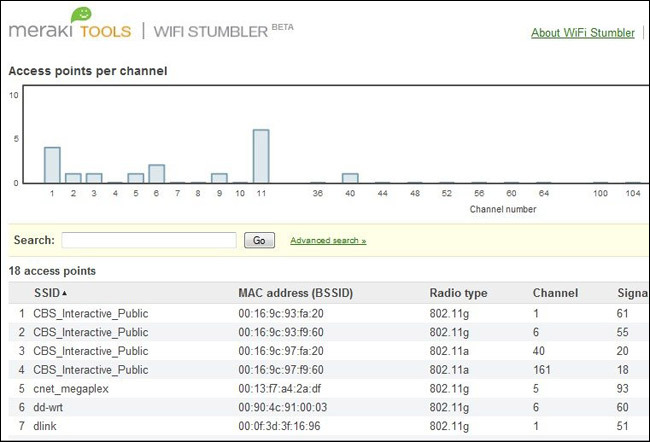
4. Koristite dvopojasni usmjerivač:
Dvopojasni usmjerivač podržava dvije različite mreže, 2,4 GHz i 5 GHz mrežu. Mreža od 5 GHz pruža veću brzinu kada smo blizu usmjerivača i kad se odmaknemo dalje, možemo automatski prebaciti na mrežu od 2,4 GHz. Uglavnom se moramo ručno prebacivati između ove dvije mreže.

5. Spriječite smetnje iz drugih aplikacija:
Wi-Fi signalima mogu ometati drugi usmjerivači i druge aplikacije poput bežičnih telefona i mikrovalnih pećnica. Te smetnje mogu pogoršati performanse. Korištenje dvopojasnog usmjerivača može donekle pomoći u tom pogledu. Također možete koristiti bežični telefon koji koristi različite opsege. U suprotnom jednostavno odmaknite usmjerivač od ovih uređaja koji uzrokuju smetnje.
6. Primijenite sigurnosne mjere:
Bitno je zaštititi Wi-Fi sustav lozinkom. No, danas postoji mnogo softverskih aplikacija koje pomažu u hakiranju Wi-Fi mreže. Dakle, čak i ako je vaš sustav zaštićen lozinkom, on i dalje može biti žrtva hakiranja. Ranjivost za napad leži u implementaciji WPS-a (Wi-Fi Protect Setup). Tako možete isključiti WPS na usmjerivaču da biste poboljšali sigurnost. U svom sustavu također možete postaviti filtar MAC adrese.

7. Koristite QoS i kontrolirajte mrežne programe za provlačenje:
Ako redovito koristite video razgovore, igrate internetske igre, bujice ili koristite usluge poput Netflixa, možda se prešućuju propusnost i usporavanje interneta. U ovom slučaju možete koristiti Kvalitetu usluge ili QoS da biste prevladali ovu propusnost svinje. Pomoću QoS-a možete određenim programima dati prednost nad drugima. Dakle, važni programi koji su nam potrebni dobit će propusnost koja im je potrebna.
8. Pojačajte usmjerivač:
Izvedbu usmjerivača možete poboljšati hakiranjem usmjerivača i instaliranjem WRT-Firmware-a. WRT-Firmware nudi brojne poboljšane značajke. Ima značajke koje omogućuju veću sigurnost i ujedno poboljšavaju snagu usmjerivača. Ponekad može biti opasno za vaš usmjerivač. No većina usmjerivača bez problema može podnijeti povećanje od oko 70 mW.
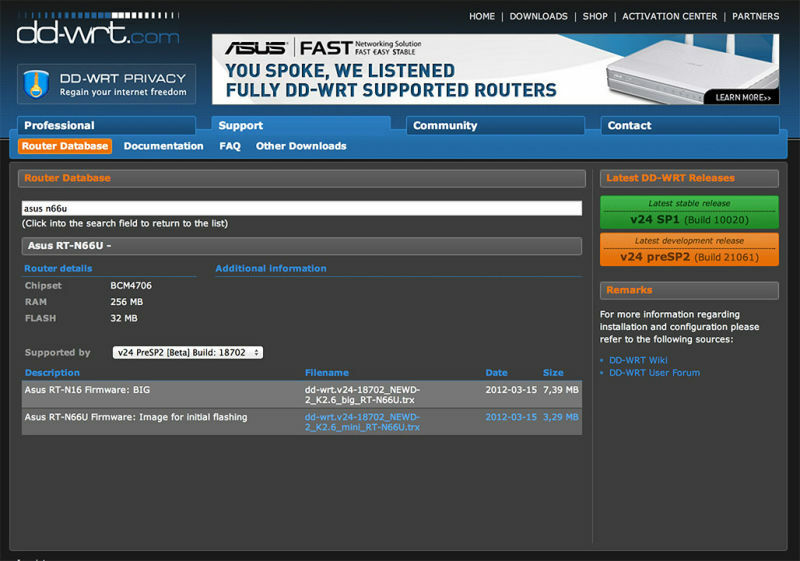
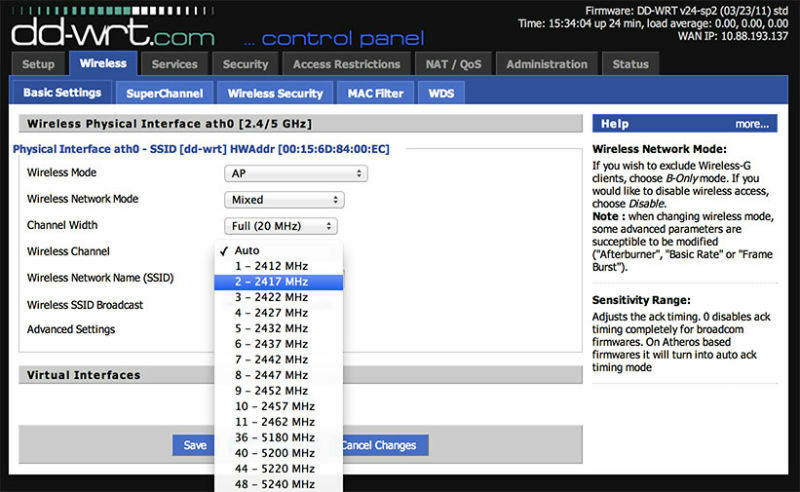
9. Pretvorite stari usmjerivač u Wi-Fi repetitor:
Ponavljač je produžitelj koji poboljšava raspon Wi-Fi signala. Ali ako ne želite kupiti dodatni hardver, možete pretvoriti stari usmjerivač u repetitor. To se može učiniti uz pomoć gore spomenute WRT-Firmare. Ovo možda nije učinkovito kao ekstender, ali ipak može pomoći Wi-Fi signalima da dođu do udaljenih kutova vaše zgrade.
10. Postavite usmjerivač da se ponovno pokreće prema rasporedu:
Ako trebate često ponovno pokretati usmjerivač kako biste izbjegli odustajanje, imamo rješenje za ovaj problem. Usmjerivač možemo postaviti da se ponovno pokreće prema rasporedu. To se može učiniti uz pomoć DD-WRT-a ili običnog starog mjerača vremena za izlaz.
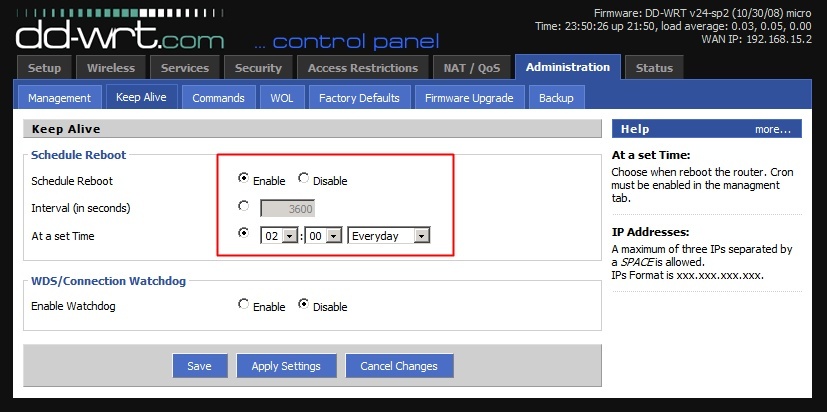
11. Upotrijebite pojačivač kabelskog signala:
Pojačavač kabelskog signala može se koristiti za poboljšanje kabelskih signala u vašoj Wi-Fi mreži. Djeluje kao pojačalo. Izgleda kao normalni koaksijalni razdjelnici. Ali oni se mogu koristiti za najučinkovitiju distribuciju kabelskih signala.

12.Optimizirajte usmjerivač:
Kako se tehnologija mijenja, možda ćete htjeti ažurirati na najnoviji firmver. Korištenje najnovijeg firmvera može poboljšati performanse. Ažurni firmver neophodan je za postizanje vrhunskih performansi vašeg usmjerivača. Također možete pogledati postavke usmjerivača kako biste postigli maksimalan izlaz. Mogu se konfigurirati razne postavke kako bi se performanse usmjerivača zadržale na visokom nivou.
13. Mreža više usmjerivača:
Ako živite u vrlo velikoj zgradi, jedan usmjerivač možda neće moći pružiti dobre Wi-Fi signale na svim mjestima u zgradi. U takvim slučajevima moramo koristiti mrežu s više usmjerivača. To se može sastojati od produžitelja, repetitora, bežičnog mosta ili jednostavno drugog bežičnog usmjerivača uz upotrijebljeni Wi-Fi usmjerivač. To može pomoći u postizanju dobrog prijema signala u različitim dijelovima zgrade.
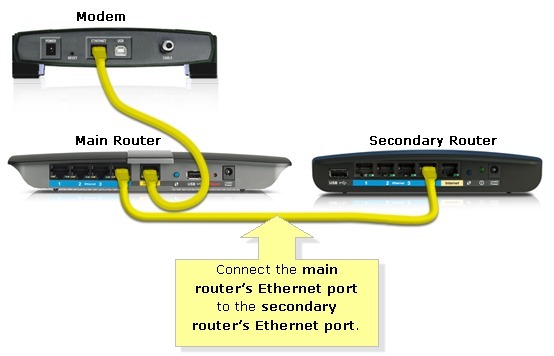
14. Koristite Wi-Fi pojačivač:
Antena za pojačavanje Wi-Fi mreže može se koristiti za postizanje boljeg prijema signala u raznim dijelovima zgrade. Možda će u određenoj mjeri moći pojačati Wi-Fi signale.

15. Koristite Powerline adapter:
Ponekad možda nećete moći primiti Wi-Fi signal u nekim dijelovima kuće. Možda materijal zida blokira signale. U takvim slučajevima funkcionira samo kabelska veza. Upotreba mrežnog ispravljača može vam pomoći u ovim situacijama. Moramo priključiti jedan od njih u blizini usmjerivača, a drugi u sobi u kojoj vam je potrebna veza. Brzina je možda malo spora, ali svejedno možete primati Wi-Fi signale.

Nadam se da vam je ovo bilo korisno. Isprobajte ove metode i uživajte u boljim Wi-Fi performansama kod kuće.


